
PS RVB : exporter un profil
Vous pouvez exporter un profil de source RVB du contrôleur d'image dans Local, Mes documents ou Réseau.
Cliquez sur Profil Source RVB sur l'écran Gestion de profil.
Explication supplémentaireVous pouvez effectuer la même opération en sélectionnant dans le menu Fichier, Type du profil - Profil Source RVB.
Sélectionnez Contrôleur dans l'arborescence.
La liste qui apparaît est conforme à la sélection.
Explication supplémentairePour en savoir plus sur la connexion d'un autre contrôleur image, voir Connecter le contrôleur d'image.
Sélectionnez un profil source RVB dans la liste.
Explication supplémentairePour recharger les informations du contrôleur d'image actuellement connecté, sélectionnez le menu Fichier - Recharger.
Cliquez sur Exporter.
L'écran Exporter s'affiche.
Explication supplémentaireLorsque vous sélectionnez plusieurs profiles de la source RVB, Exporter n'est pas disponible.
Explication supplémentaireSi vous sélectionnez un dossier autre que Contrôleur dans l'arborescence, la commande Exporter n'est pas disponible.
Explication supplémentaireVous pouvez effectuer la même opération en sélectionnant le menu Fichier - Exporter.
Spécifiez une destination et un nom de fichier, puis cliquez sur Enregistrer.
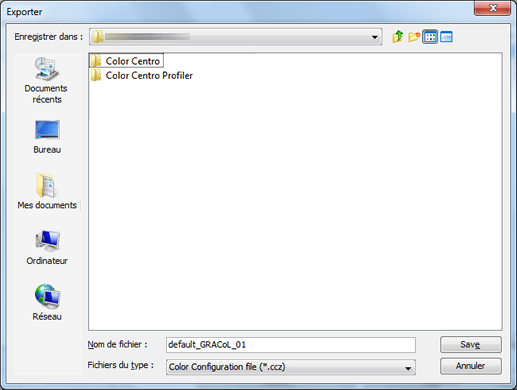
Le tableau de couleurs spot est exporté dans la destination spécifiée.
L'écranExporter se referme et l'écran Gestion de profil réapparaît.